word文档中怎么变大字体?以下内容主要是针对遇上Word文档如何使字体变大的问题,我们该怎么处理呢。下面这篇文章将为你提供一个解决思路,希望能帮你解决到相关问题。
word文档中怎么变大字体
步骤/方式1
打开word文档。
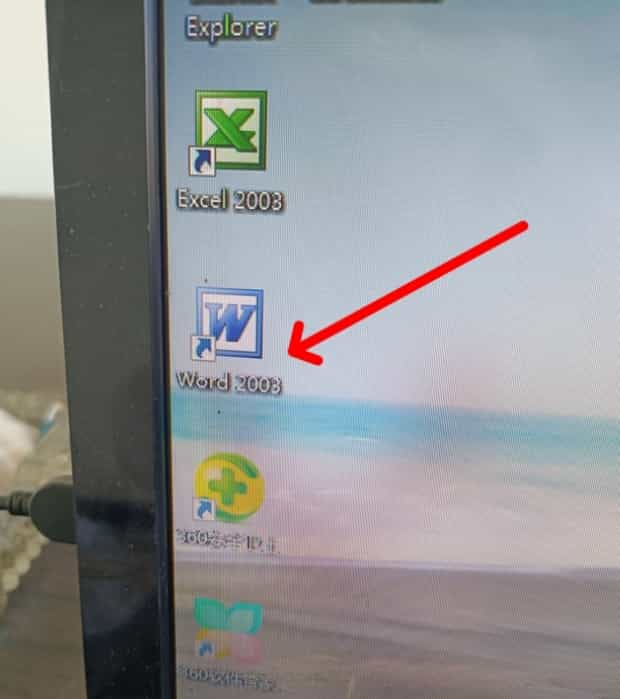
步骤/方式2
输入文字后抹黑。

步骤/方式3
鼠标找到字体调节大小框,点击▽。
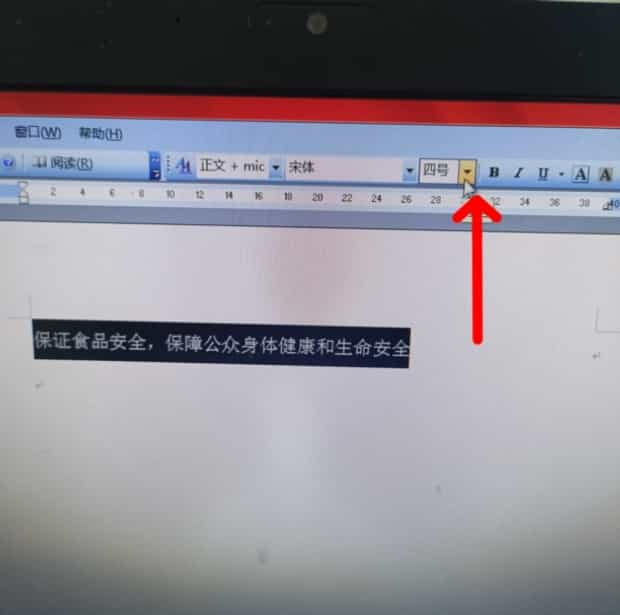
步骤/方式4
点击要调大字体的数值。
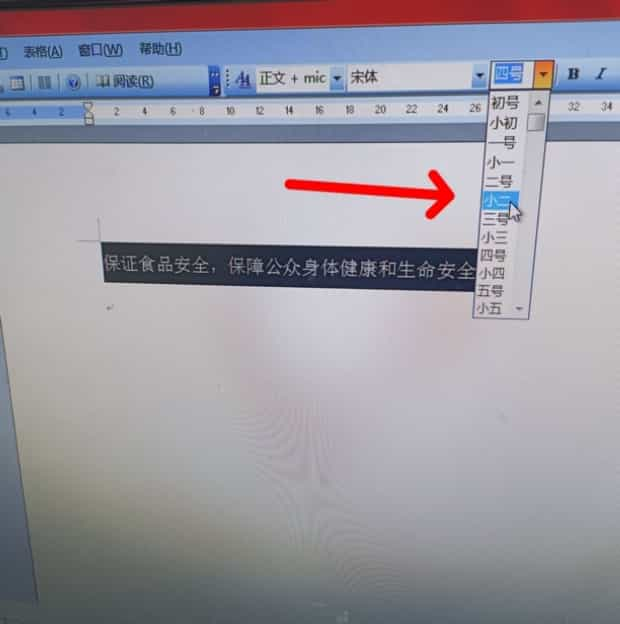
步骤/方式5
调节后变大的字体。
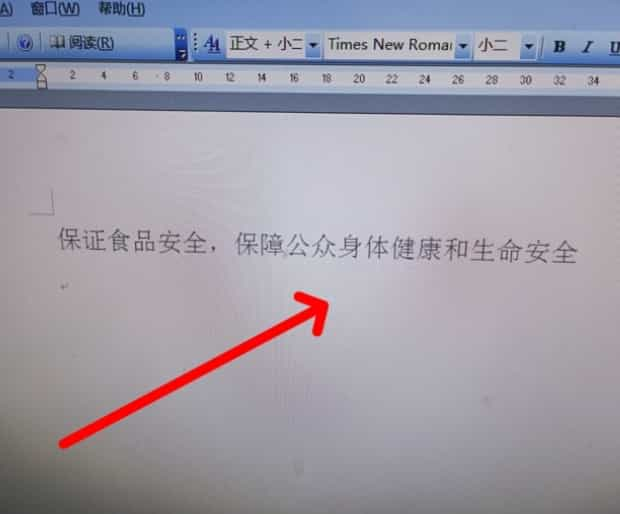
Word文档如何使字体变大
第一:如图所示,这个“我”字,想把它放大至整个Word文档。
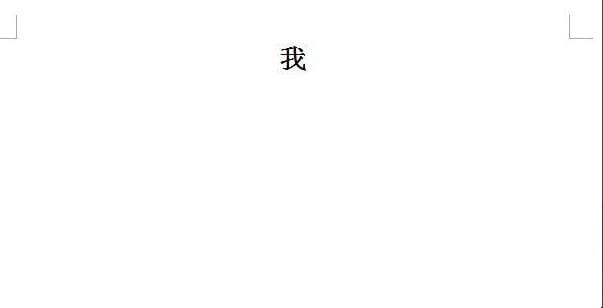
第二:首先用鼠标选择好要放大的字体“我”。
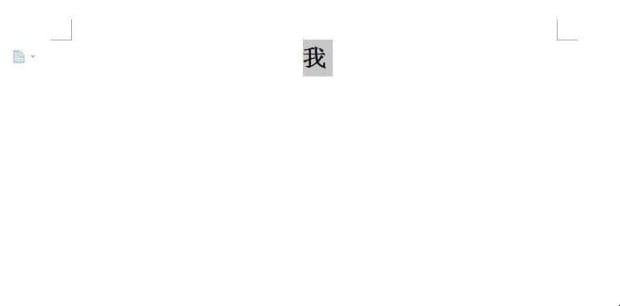
第三:在工具栏“开始”下方选择字体的大小,选择最大的字号72。
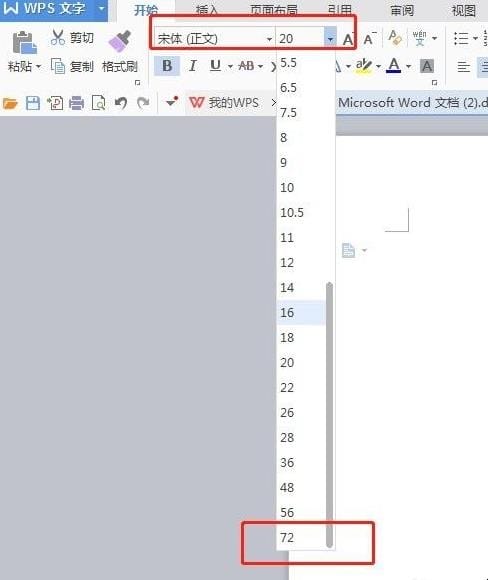
第四:选择了最大字号72后,字体还是不够大。
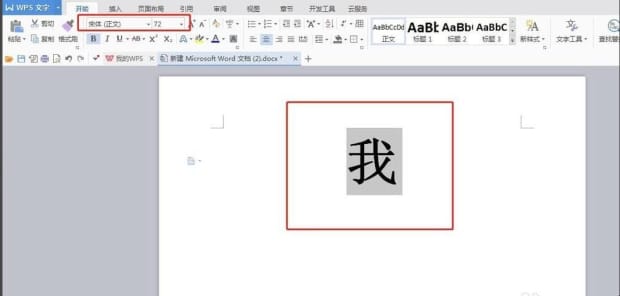
第五:继续选中要放大的字体“我”。
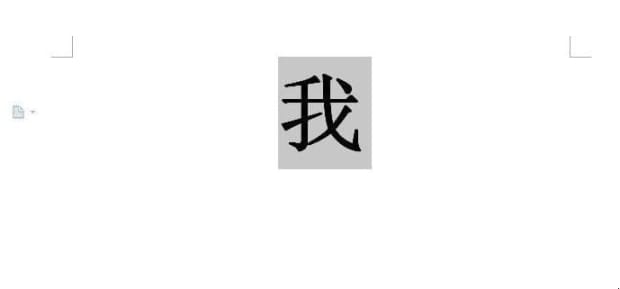
第六:直接在字号那里用键盘输入500。
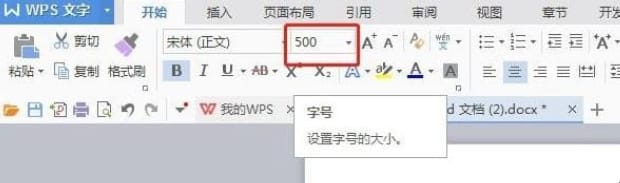
第七:这时候看到,“我”字已经布满整个Word文档了。

第八:再调整一下文档的格式,这样就可以达到要的效果了。
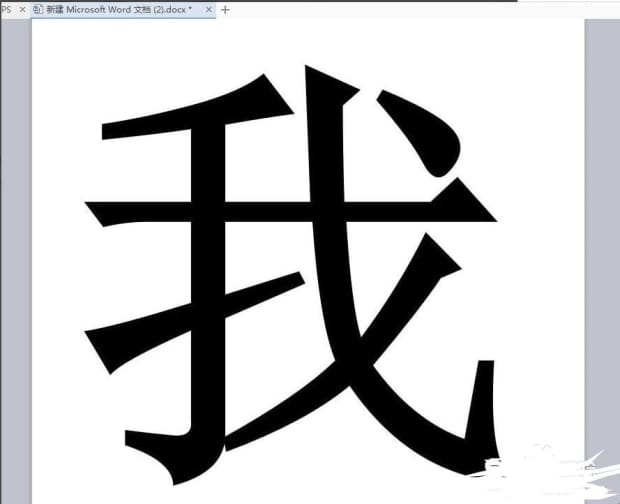
以上就是为你整理的Word文档如何使字体变大全部内容,希望文章能够帮你解决word文档中怎么变大字体相关问题,更多请关注本站电脑栏目的其它相关文章!
